So verwenden Sie den WordPress Slideshare-Einbettungsblock
Veröffentlicht: 2021-10-16Innerhalb des Block-Editors von WordPress gibt es eine Vielzahl von Tools, die es einfach machen, eingebettete Medien von externen Websites auf Ihrer Seite oder Ihrem Blog-Beitrag zu teilen. Mit dem SlideShare-Einbettungsblock können Benutzer ihre SlideShare-Präsentationsdecks direkt in eine WordPress-Site einbetten. Möchten Sie erfahren, wie Sie eine SlideShare-Präsentation in Ihren WordPress-Blogbeitrag oder Ihre Seite einbetten? Dann sind Sie hier genau richtig.
Dieser Artikel enthält Schritt-für-Schritt-Anleitungen zum Hinzufügen des WordPress SlideShare-Einbettungsblocks zur Seite oder zum Blog-Beitrag Ihrer Website. Die SlideShare-Einbettung ist einer der mehreren Einbettungsblöcke, aus denen Sie im WordPress-Block-Editor auswählen können. Wir besprechen, wie Sie den Block in Ihre Website einbetten und wie Sie Anpassungen mit der Einstellung vornehmen, die Ihnen im Editor zur Verfügung steht. Danach teilen wir Tipps und häufig gestellte Fragen, um Ihnen den Einstieg zu erleichtern.
Bereit anzufangen? Lass uns anfangen.
So fügen Sie den SlideShare-Einbettungsblock zu Ihrem Beitrag oder Ihrer Seite hinzu
Hier erfahren Sie, wie Sie mit dem SlideShare-Einbettungsblock für WordPress beginnen. Als Erstes müssen Sie sich im Backend Ihres WordPress-Blogs oder Ihrer Website anmelden. Öffnen Sie einen neuen Entwurf und folgen Sie dann diesen nächsten Schritten, um Ihre SlideShare-Präsentation zu teilen.
Bevor wir beginnen: Wenn Sie noch kein SlideShare-Konto haben, müssen Sie sich über Scribd für eines anmelden. Wenn Sie bereits ein Scribd-Konto haben, melden Sie sich einfach an, um auf SlideShare zuzugreifen.
Einbetten Ihrer SlideShare-Präsentation: Schritt für Schritt
1. Suchen Sie in Ihrem Block-Editor das schwarze Pluszeichen auf der rechten Seite Ihres Bildschirms. Klicken Sie auf das Plus, um ein Optionsmenü zu öffnen, in dem Sie den nächsten Block auswählen können, den Sie Ihrem Beitrag oder Ihrer Seite hinzufügen möchten.
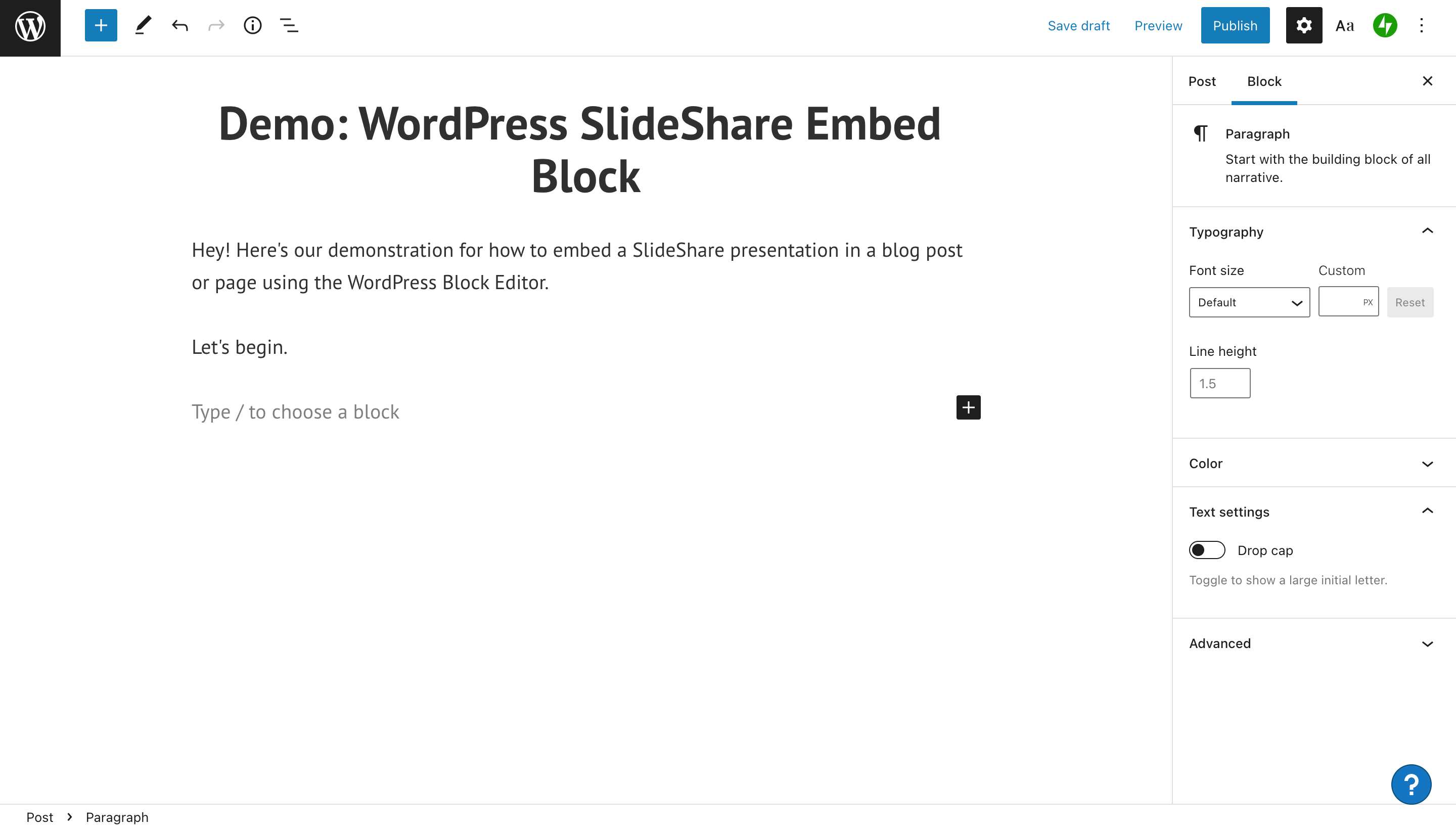
2. Zu Ihren Optionen gehören das Einbetten einer Überschrift, eines Bildes, eines Absatzes, einer Gruppe, Spalten und mehr. Die Schaltfläche „Alle durchsuchen“ zeigt Ihnen alle Optionen. Um schnell genau die Einbettungsoption aufzurufen, die Sie sehen möchten, geben Sie ihren Namen in die Suchleiste ein.
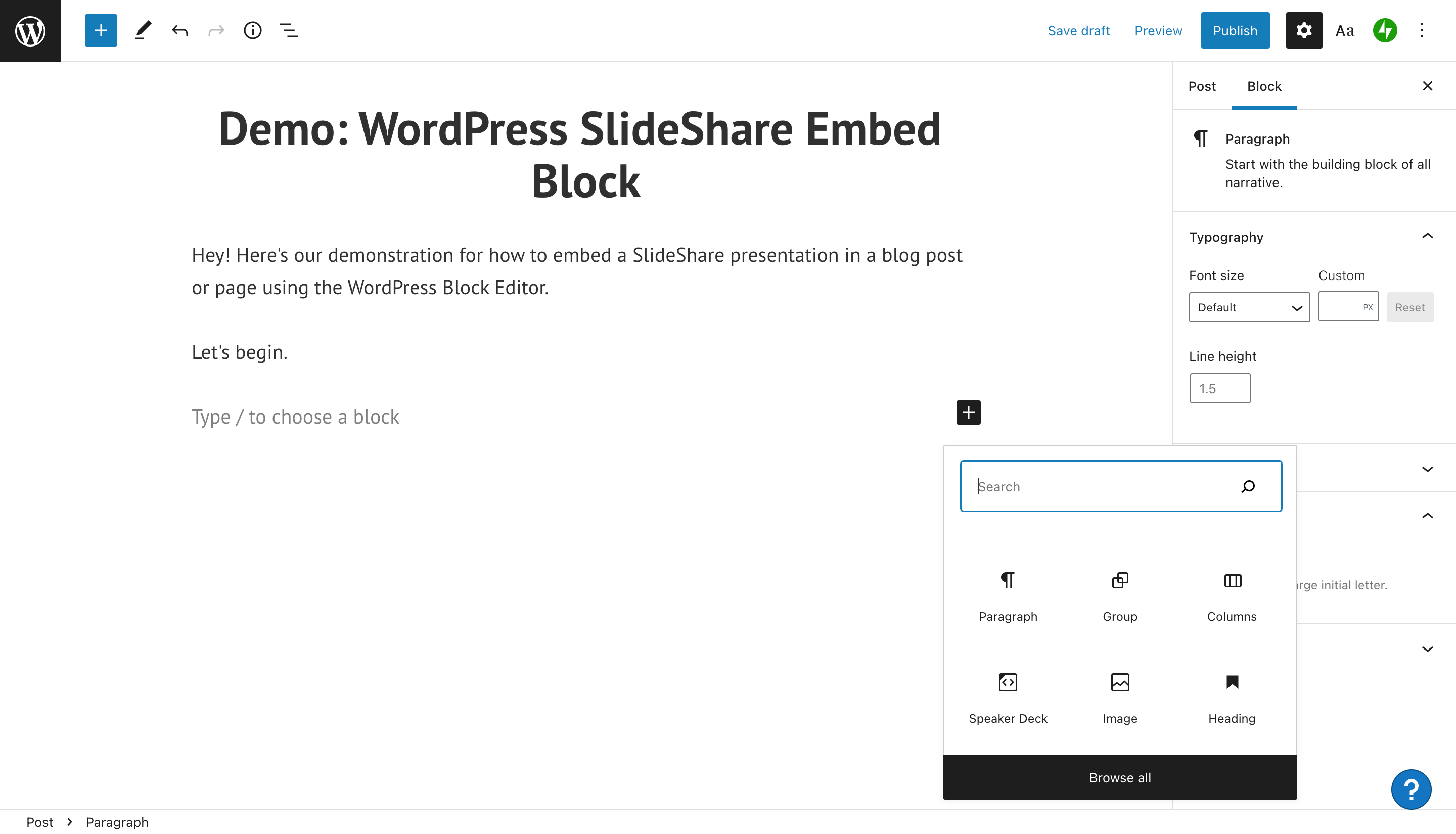
3. Wenn Sie „SlideShare“ in das Suchfeld eingeben, haben Sie die Möglichkeit, eine SlideShare-Einbettung hinzuzufügen. Klicken Sie auf den Einbettungsblock, und er wird in den Text Ihrer Seite oder Ihres Beitrags eingefügt.
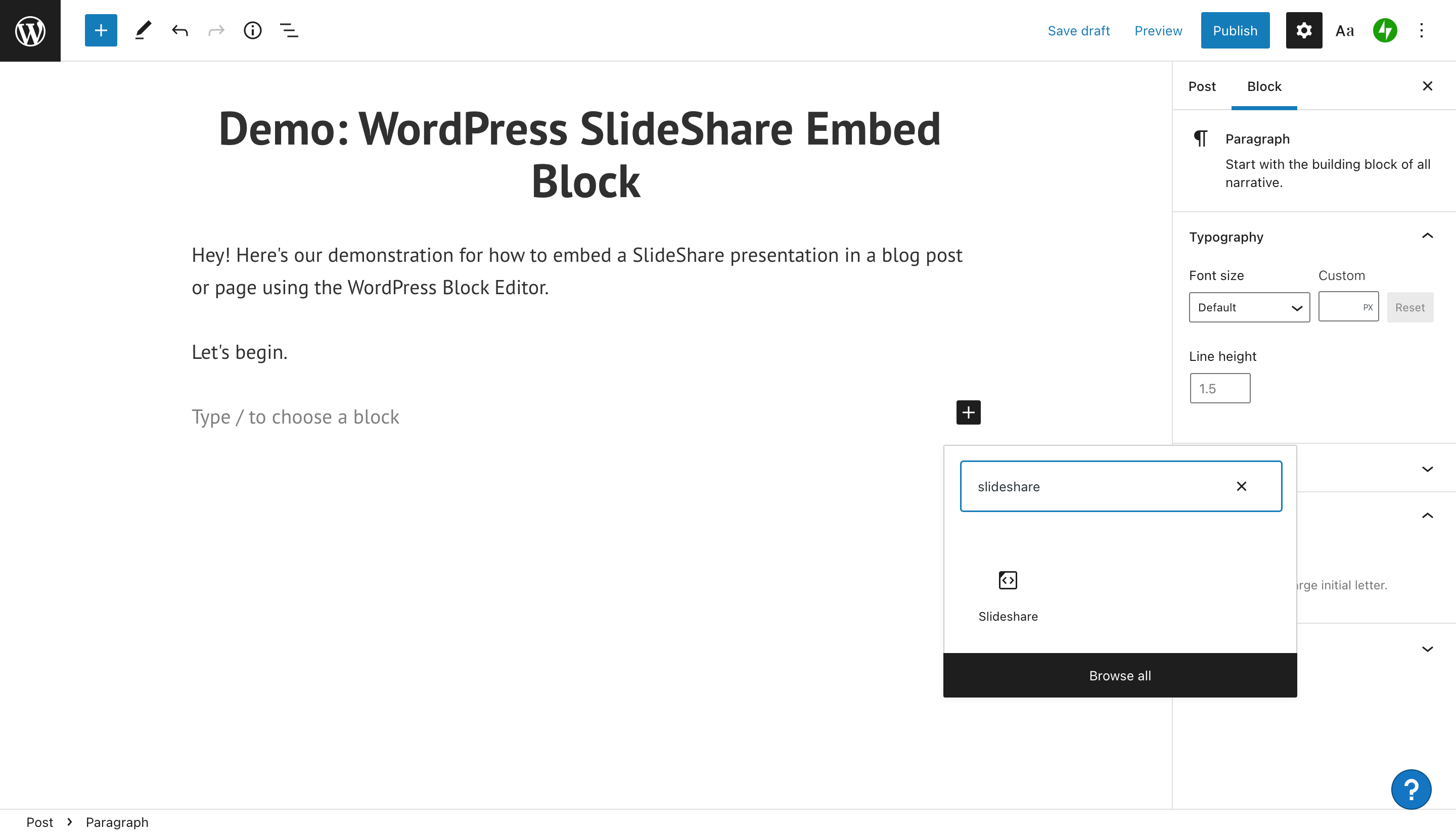
4. Der Block zum Einbetten der SlideShare-URL wird angezeigt. Sie werden aufgefordert, einen Link zu Ihrer Präsentation hinzuzufügen, damit Sie sie in die Seite einbetten können. Sie müssen zu Ihrem SlideShare-Konto gehen, um die Freigabe-URL abzurufen.
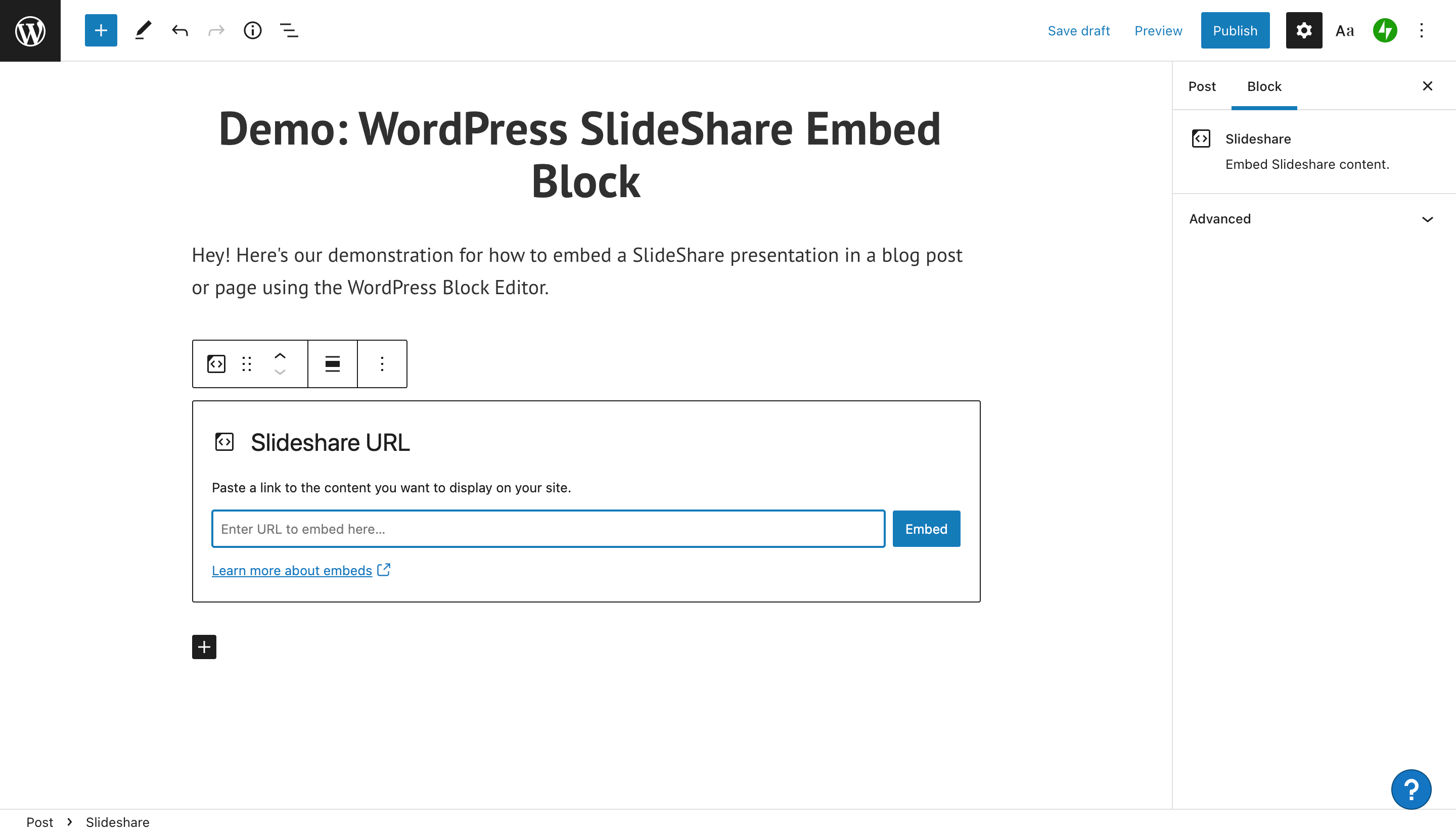
5. Navigieren Sie zu der SlideShare-Präsentation, die Sie auf Ihrer Website einbetten möchten. Klicken Sie auf die Schaltfläche „Teilen“ unter der rechten Ecke des Bildschirms. Du siehst es rechts neben dem „Gefällt mir“-Button.
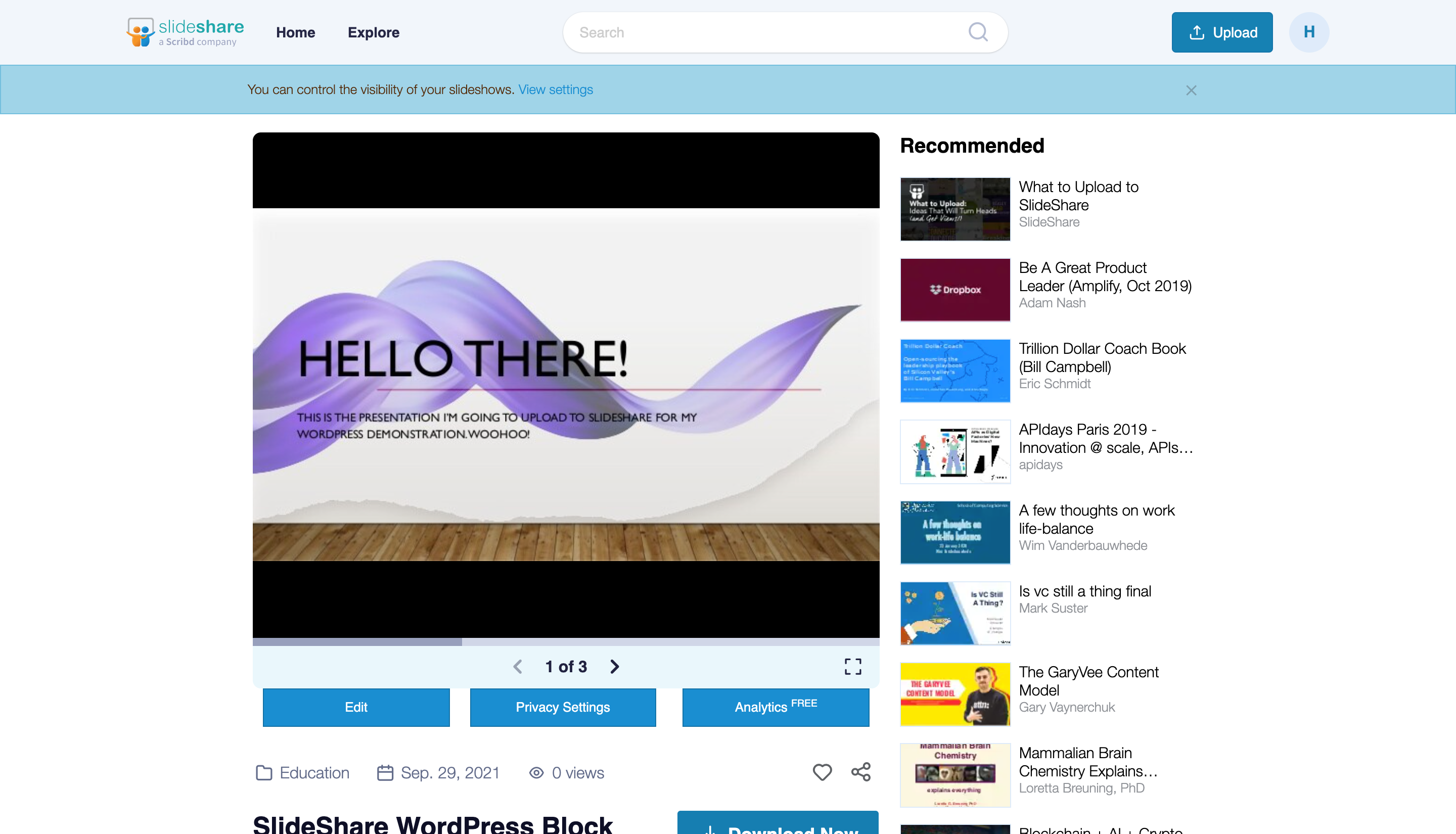
6. SlideShare gibt Ihnen ein Menü mit mehreren Freigabeoptionen, darunter Facebook, Twitter, LinkedIn. Sie können auch per Link (URL), WordPress-Shortcode oder Einbettungscode teilen. Für unsere Zwecke kopieren wir den Link und gehen dann zurück zum WordPress-Editor.
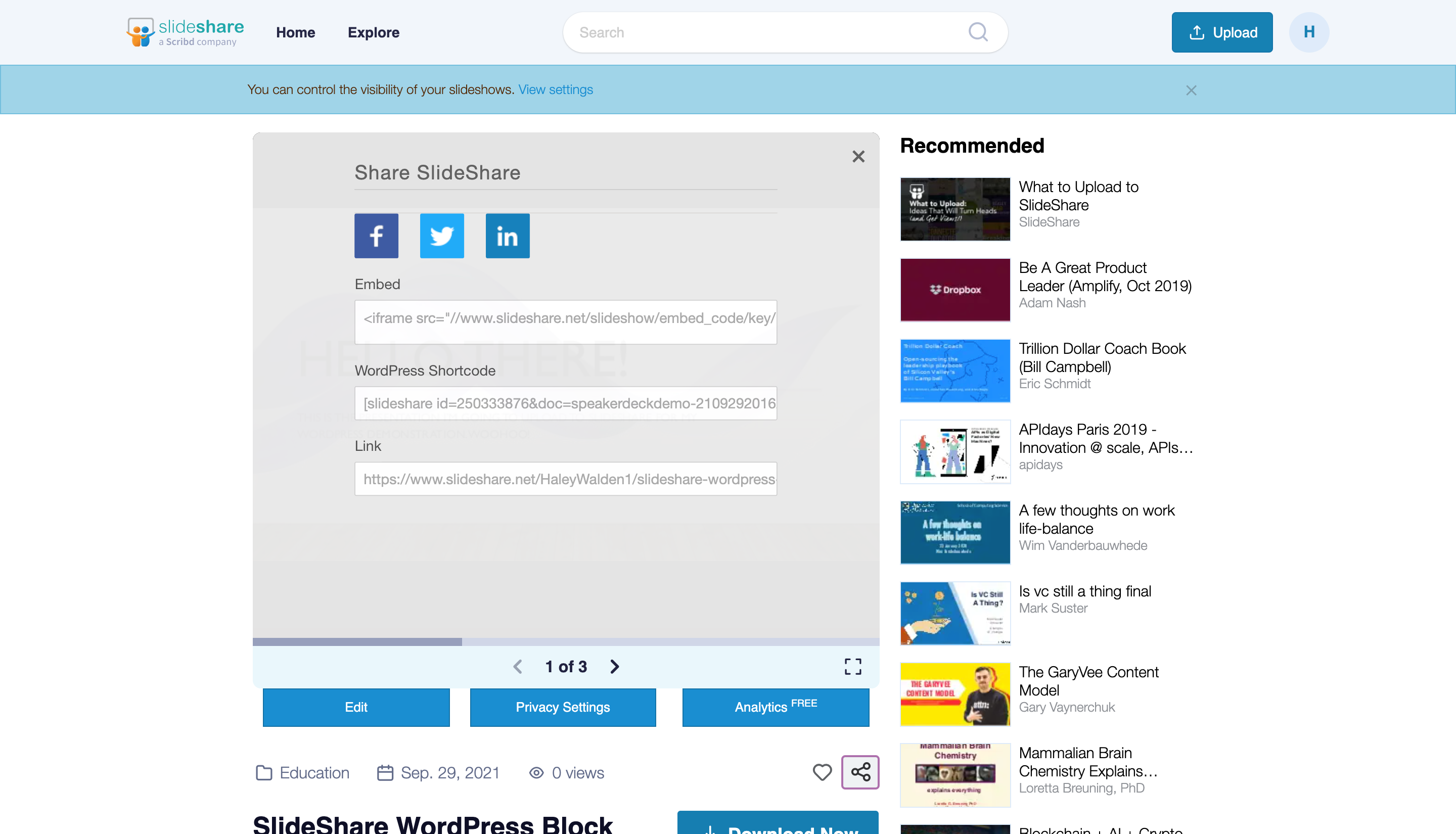
7. Klicken Sie als Nächstes in die Suchleiste in Ihrem SlideShare-Einbettungsblock. Fügen Sie den Freigabelink ein, den Sie aus Ihrer Präsentation kopiert haben. Wenn Sie fertig sind, klicken Sie auf die blaue Einbetten-Schaltfläche.
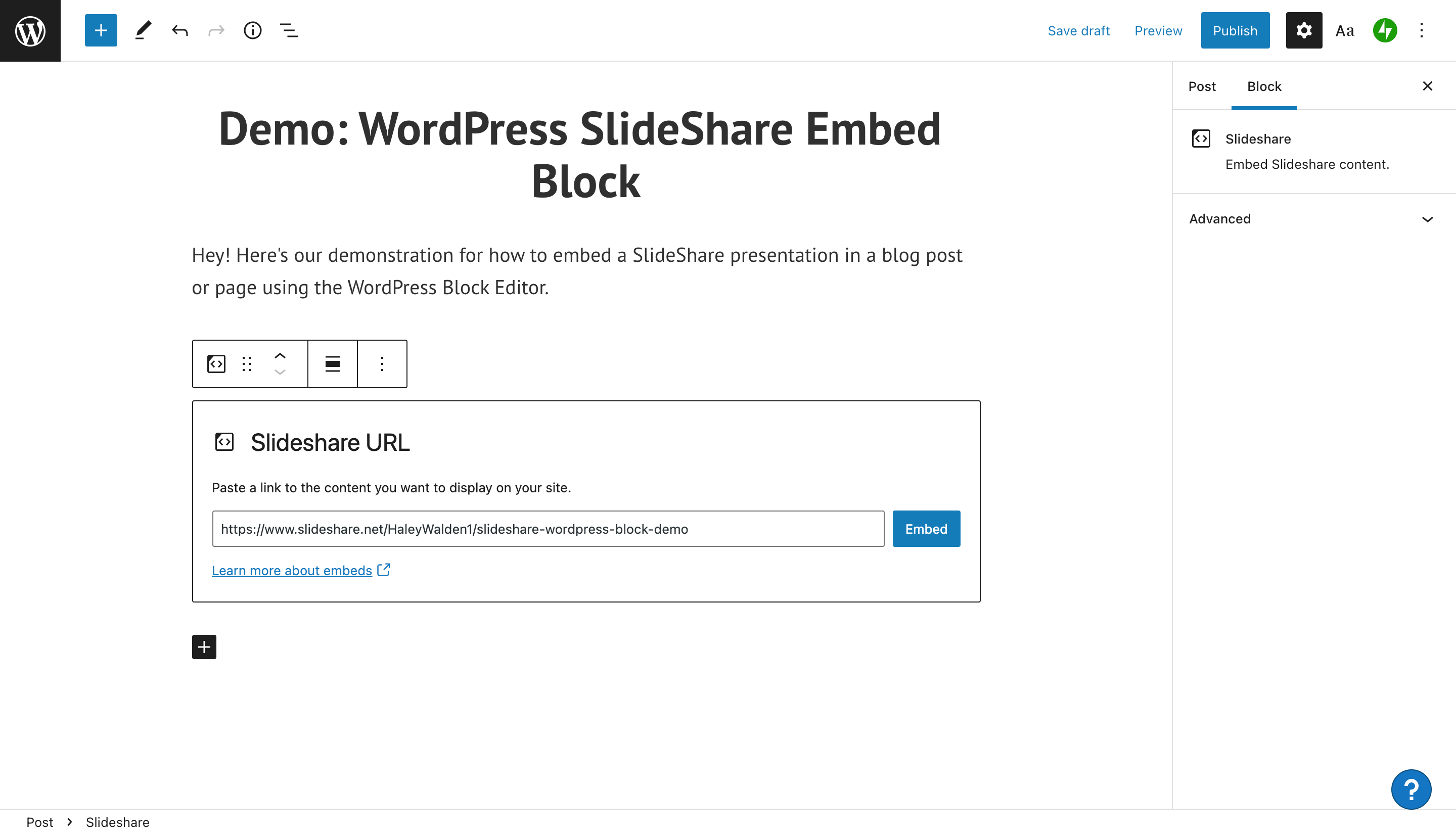
8. Sie können Ihren Einbettungsblock jetzt direkt in Ihrem WordPress-Editor in der Vorschau anzeigen. Wenn die Präsentation aus irgendeinem Grund nicht geteilt werden kann, ändert sich die Einbettung in einen Link.
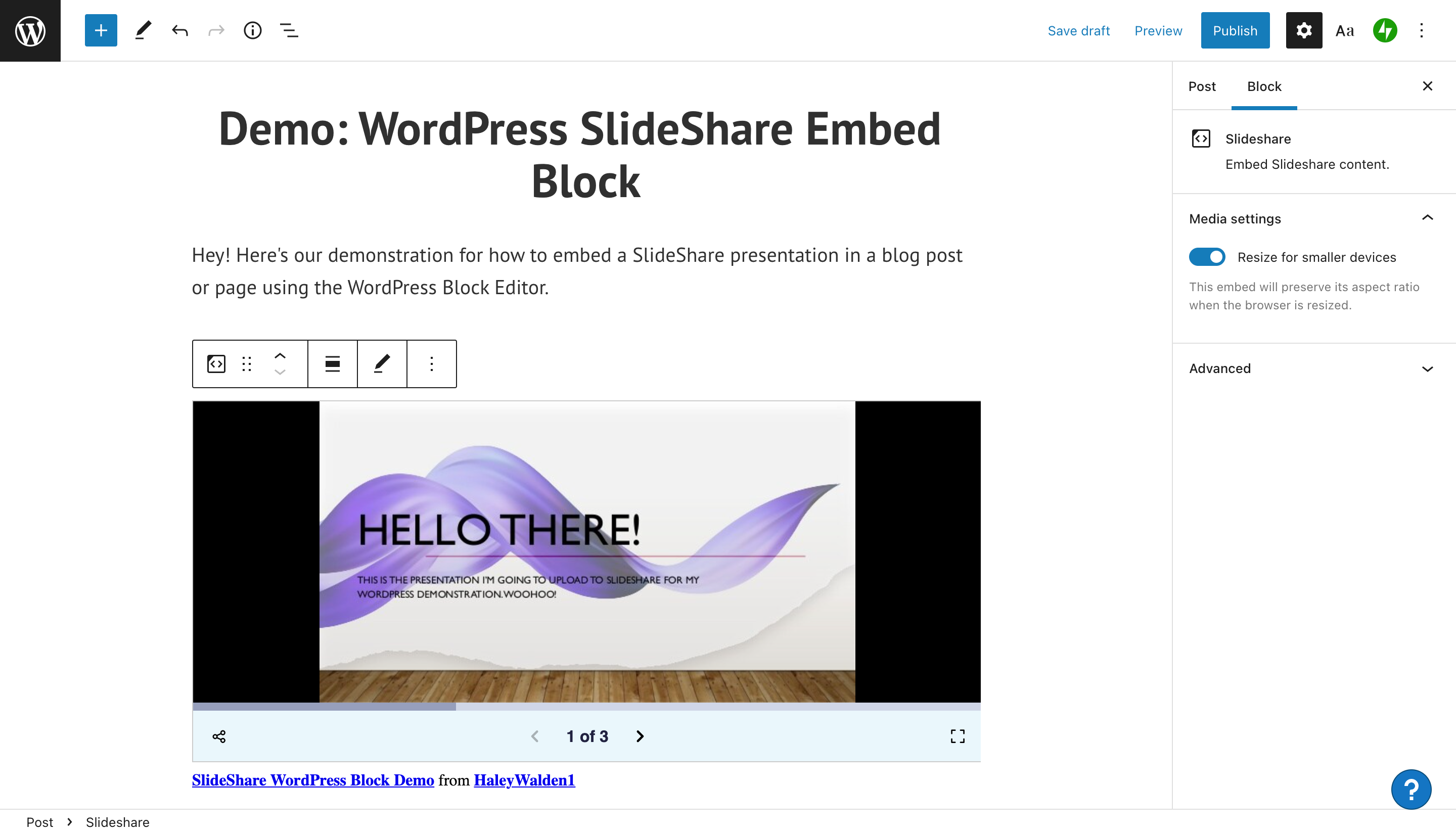
9. Sie sollten jetzt Ihre Vorschau im Editor sehen. Wenn Sie sehen möchten, wie es für einen Website-Besucher aussehen wird, klicken Sie einfach auf Vorschau in der oberen rechten Ecke des Editors.
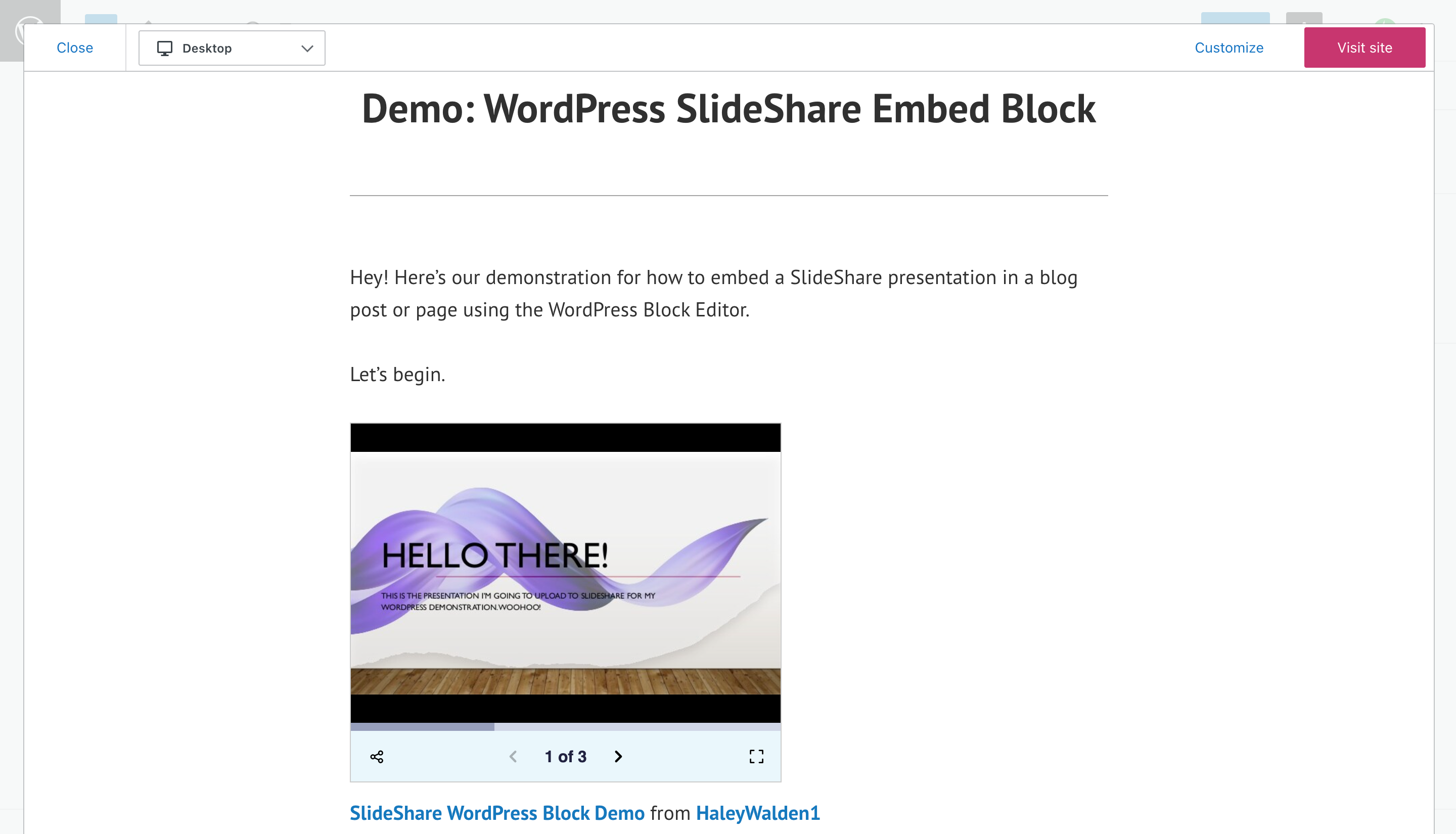
SlideShare Embed Block-Einstellungen und -Optionen
Herzliche Glückwünsche! Sie haben Ihre erste SlideShare-Präsentation in Ihre WordPress-Seite oder Ihren Blog-Beitrag eingebettet. Jetzt, da Sie wissen, wie es geht, ist es an der Zeit, den Block zu optimieren, um anzupassen, wie er auf Ihrer Website angezeigt wird. Lesen Sie weiter, um Ihre Optionen kennenzulernen.
Bevor wir ins Detail gehen, klicken Sie in Ihren Block. Über der oberen linken Ecke Ihrer SlideShare-Einbettung wird eine Optionsleiste angezeigt. Von links nach rechts können Sie:
- Transformiere deinen Block
- Ziehen Sie es, um es um Ihren Beitrag herum zu verschieben
- Verschieben Sie die Einbettung um einen Block nach oben oder unten
- Passen Sie die Ausrichtung des Blocks an
- Bearbeiten Sie den Link, den Sie zum Teilen der Präsentation verwendet haben
- Entdecken Sie zusätzliche Optionen
Transformiere den Block
Um Ihren SlideShare-Präsentationsblock umzuwandeln, klicken Sie ganz links in der Symbolleiste auf Umwandeln.

Zunächst befindet sich Ihr Block in der Standardeinstellung Absatz. Sie können den Block jedoch nur für zahlende Abonnenten in eine Gruppe, ein Spaltenlayout oder Premium-Inhalt umwandeln.
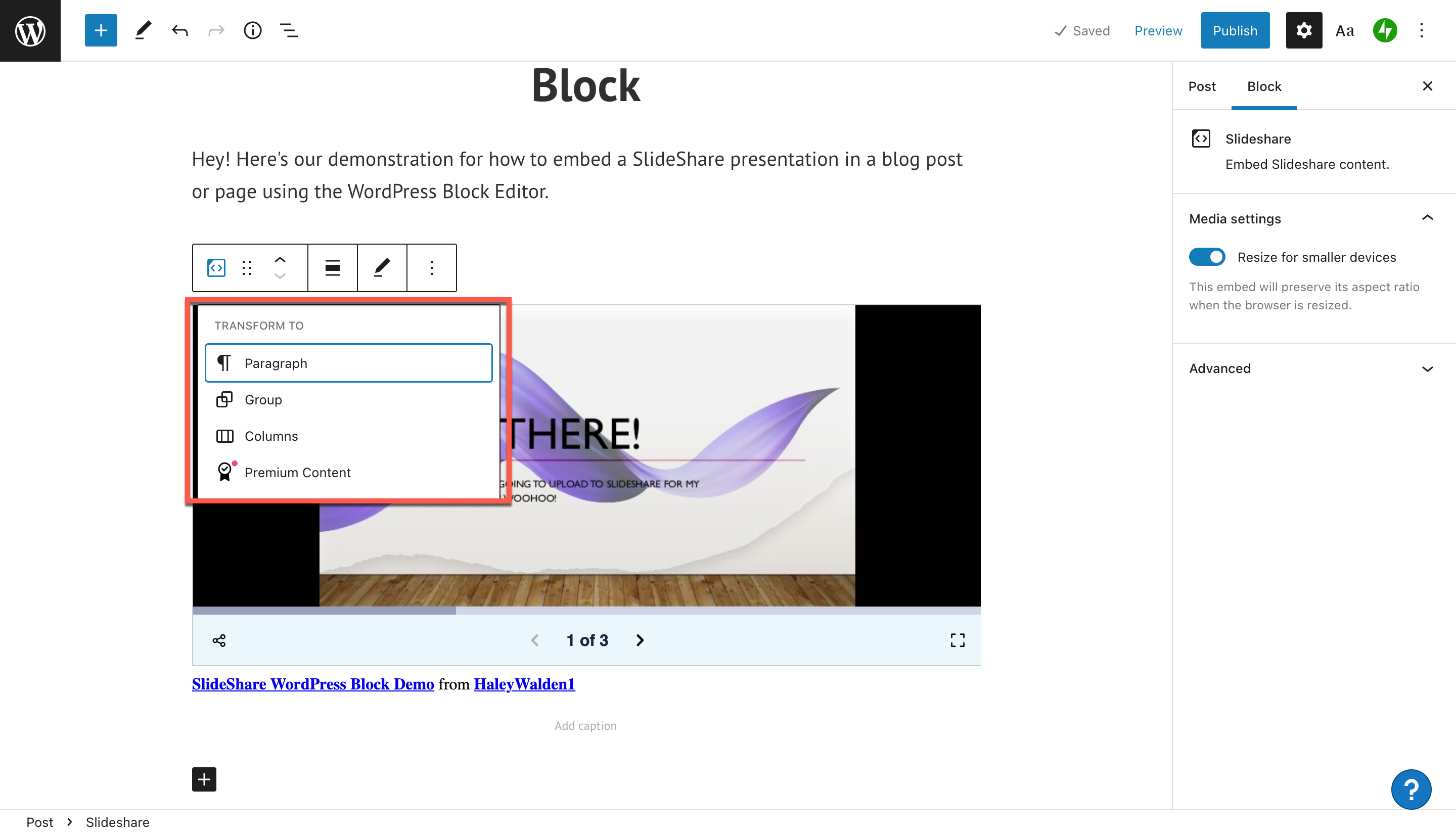
Wenn Sie Ihren Block in eine Gruppe einfügen möchten, können Sie einen farbigen Hintergrundrahmen für die Einbettung anpassen. Wenn Sie auf Gruppe klicken, werden Ihre Farboptionen auf der rechten Seite des WordPress-Editors angezeigt.
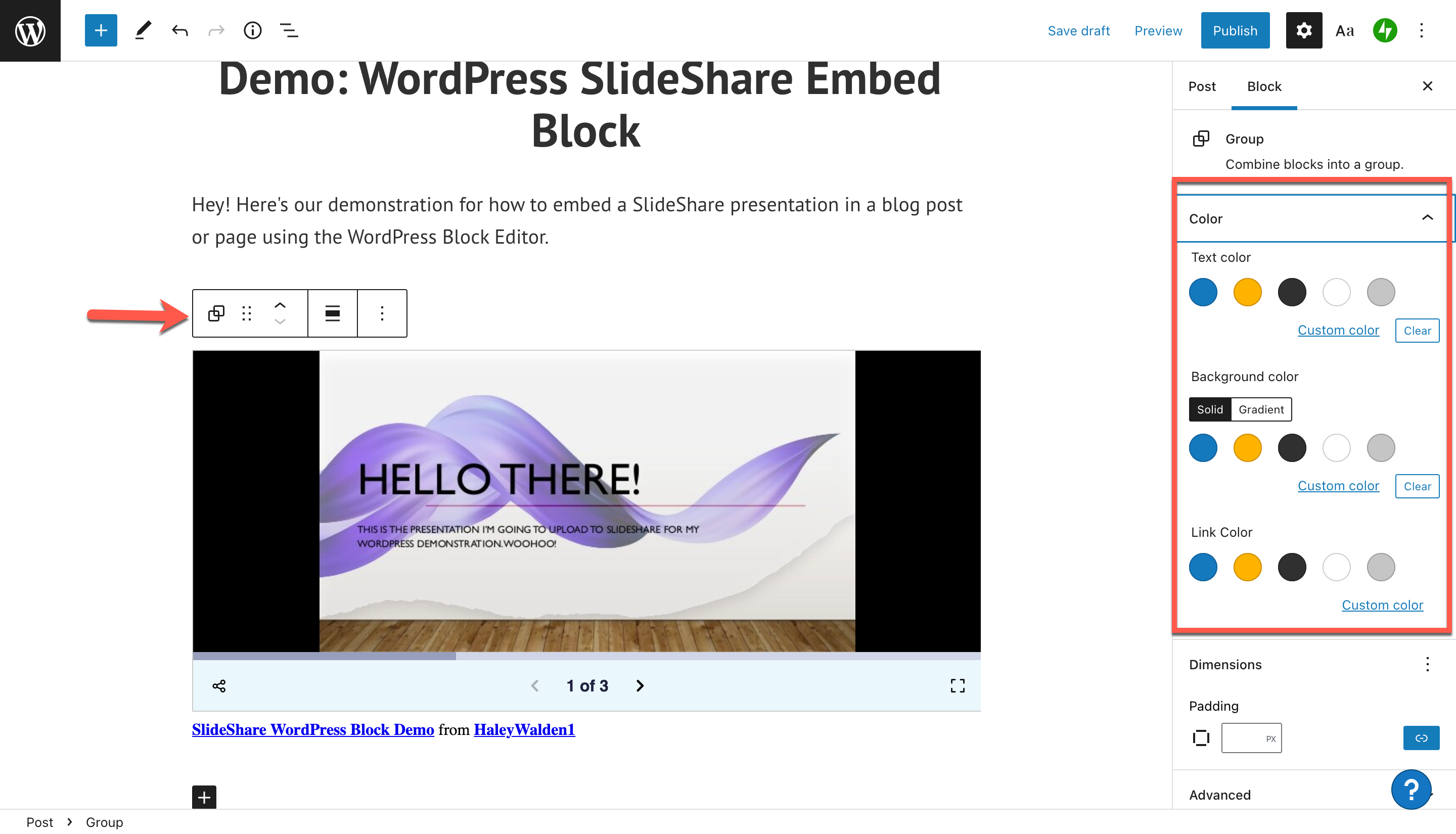
Von dort aus kannst du eine benutzerdefinierte Farbe für den Hintergrund deines Blocks auswählen.
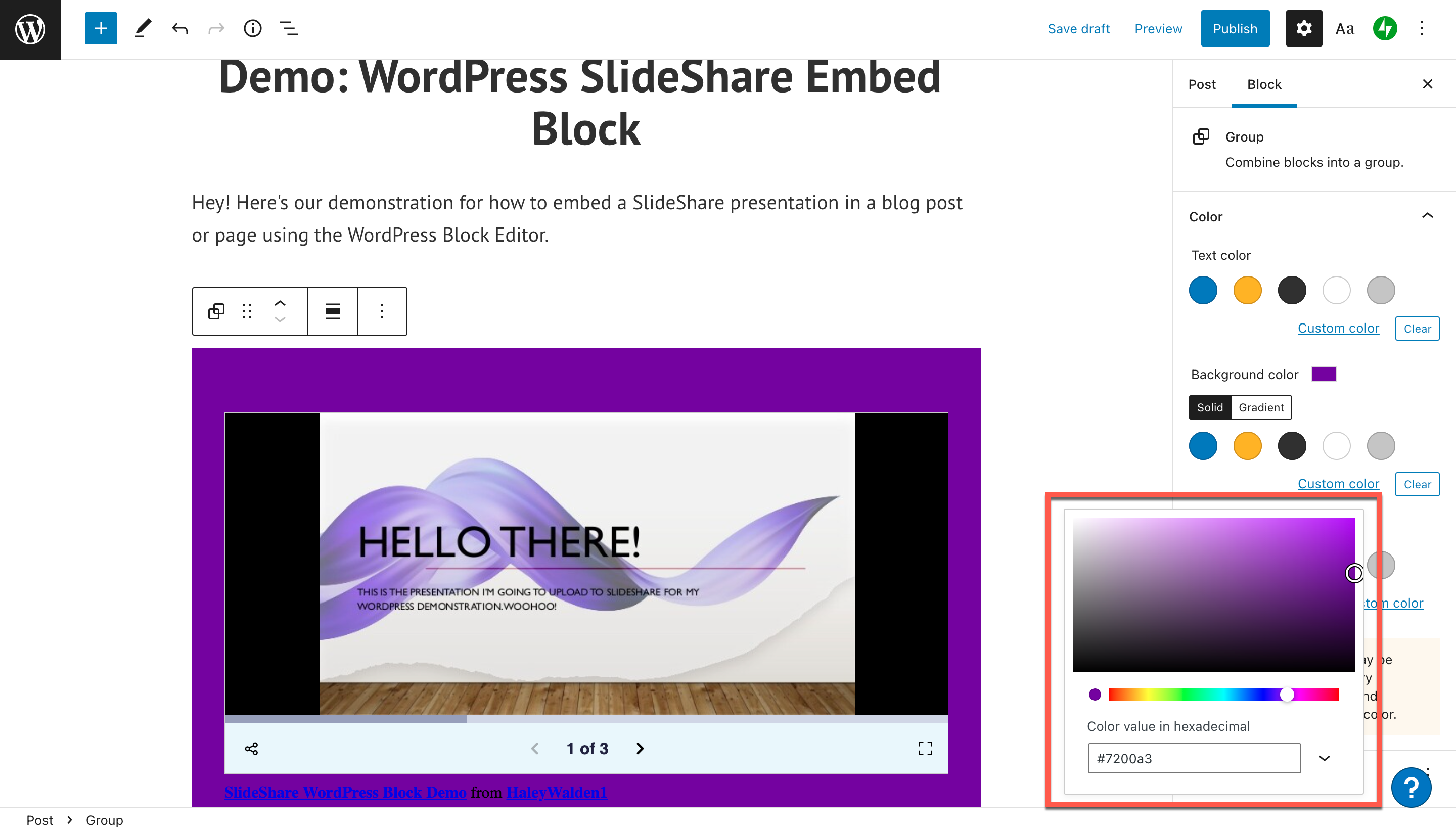
Klicken Sie in der oberen rechten Ecke Ihres Bildschirms auf Vorschau, um zu sehen, wie die Hintergrundfarbe für einen Endbenutzer aussehen wird.

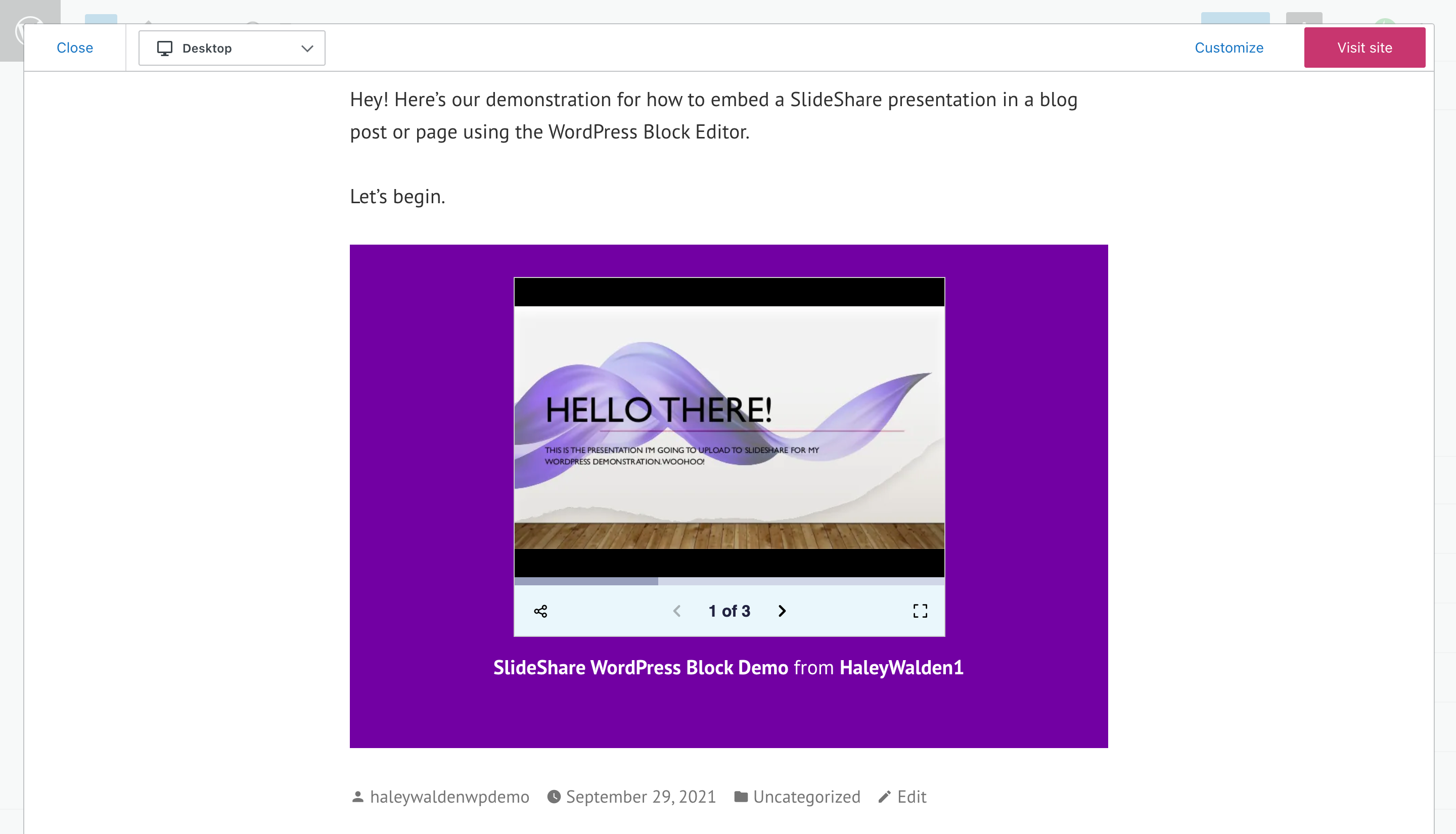
Ziehen Sie Ihren SlideShare-Einbettungsblock
Möchten Sie Ihren SlideShare-Präsentationsblock per Drag-and-Drop an eine andere Stelle in Ihrem Blogbeitrag oder auf Ihrer Seite verschieben? Die zweite Schaltfläche von links in Ihrer Blocksymbolleiste ist Ziehen. Klicken und halten Sie einfach die Maustaste gedrückt und verschieben Sie den Block, wohin Sie möchten.
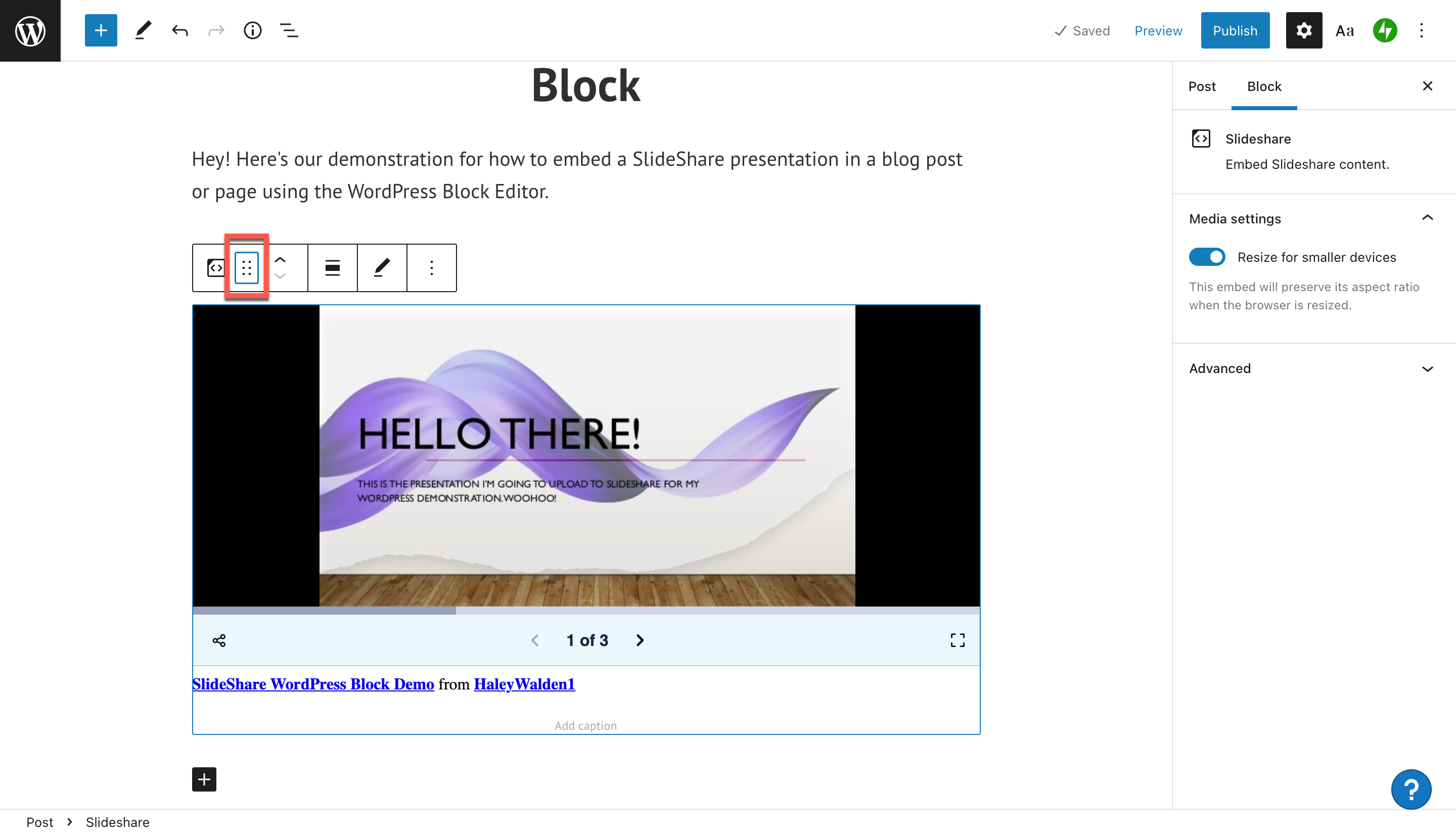
Bewegen Sie den Block nach oben und unten
Die Aufwärts- und Abwärtspfeile auf Ihrer Symbolleiste verschieben Ihre SlideShare-Einbettung um einen Block nach oben oder unten. Wenn Sie beispielsweise Ihren Block nach unten stoßen möchten, drücken Sie einfach den Abwärtspfeil. Ihre SlideShare-Präsentation wird entsprechend nach unten verschoben.
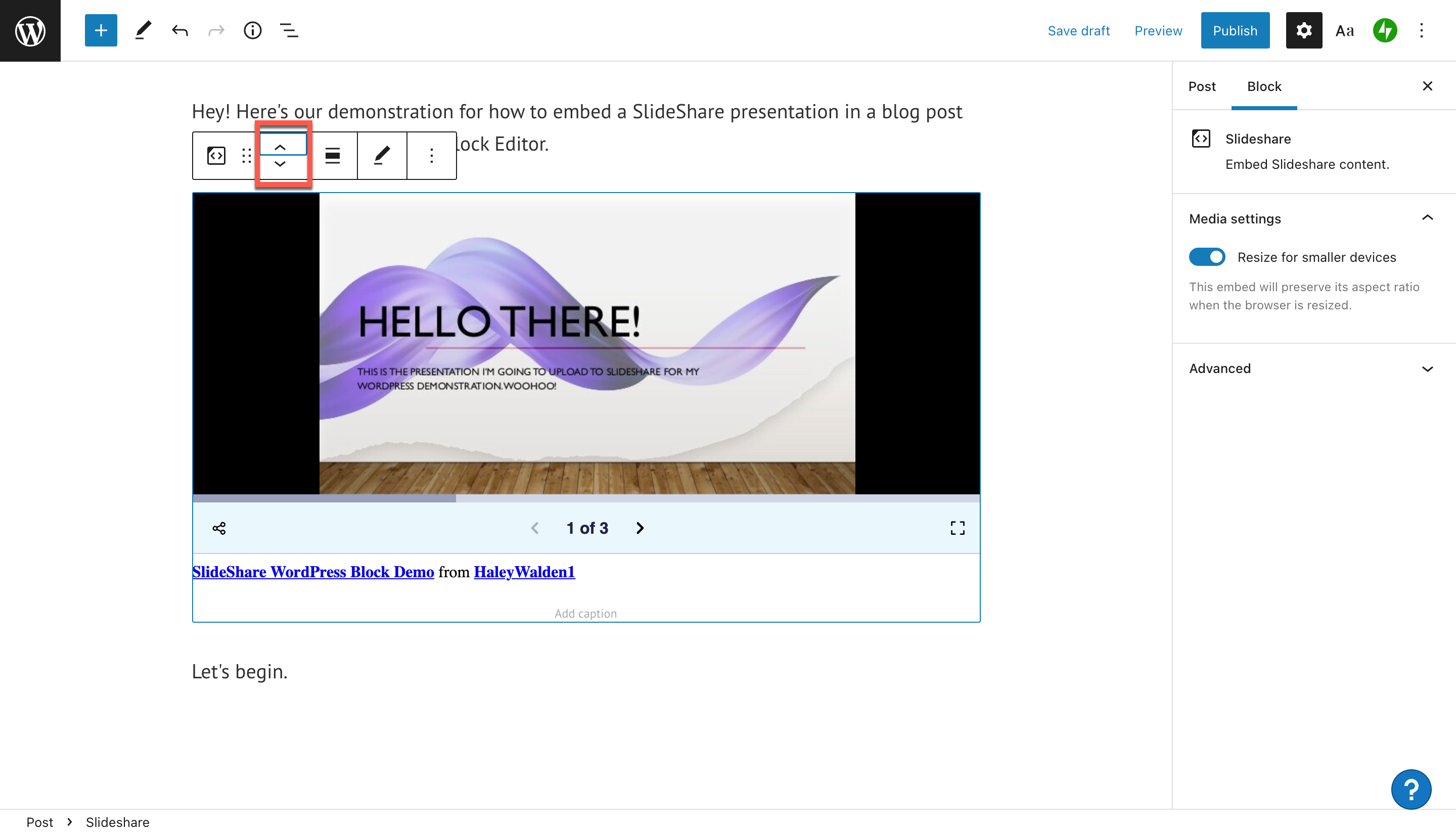
Blockausrichtung ändern
Ihre Präsentation wird an einer standardmäßigen linken Ausrichtung eingebettet. Wenn Sie es ändern möchten, klicken Sie auf Ausrichtung ändern. Ihre anderen Optionen sind Mitte, rechts, volle Breite oder breite Breite.
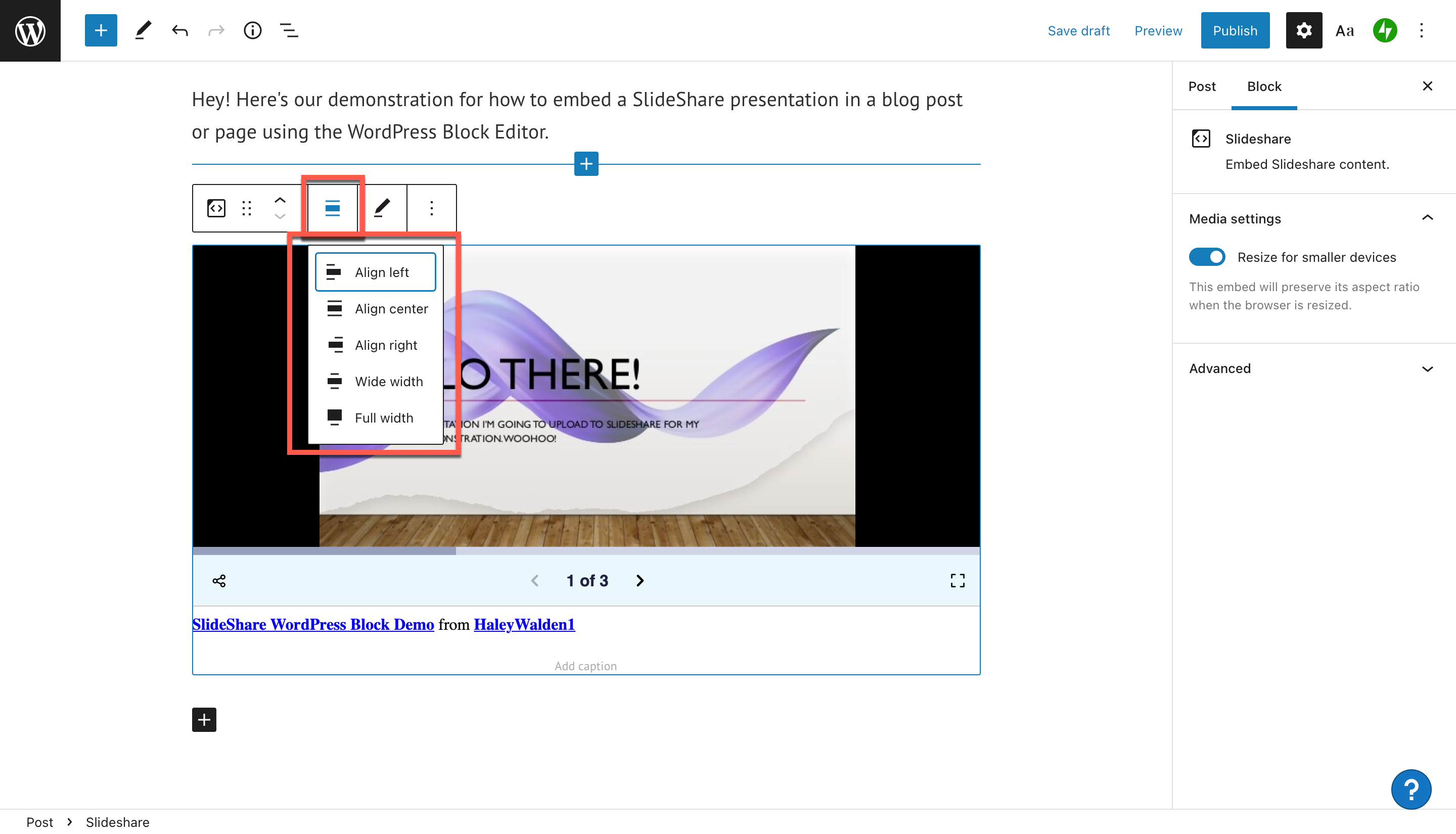
Nachdem Sie Anpassungen an Ihrer SlideShare-Einbettung vorgenommen haben, können Sie eine Vorschau anzeigen, indem Sie auf die Schaltfläche „Vorschau“ oben rechts im WordPress-Editor klicken. Sie können sehen, wie die Einbettung für einen Website-Besucher aussehen wird.
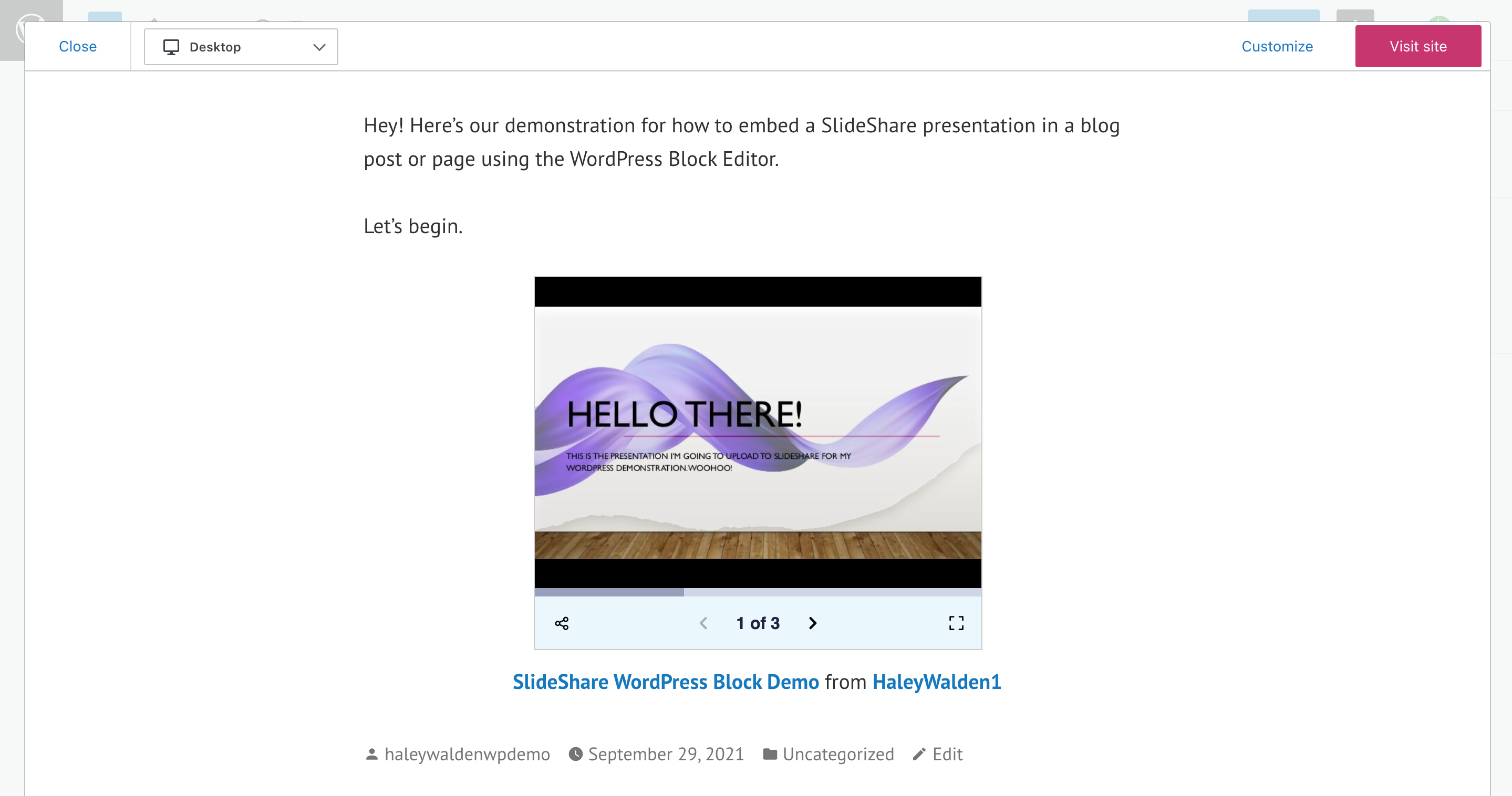
Bearbeiten Sie die SlideShare-URL
Klicken Sie auf das Stiftsymbol in Ihrer Symbolleiste, um die SlideShare-URL zu bearbeiten. Dies ist besonders nützlich, wenn Sie eine andere Präsentation als die aktuell ausgewählte verwenden möchten.
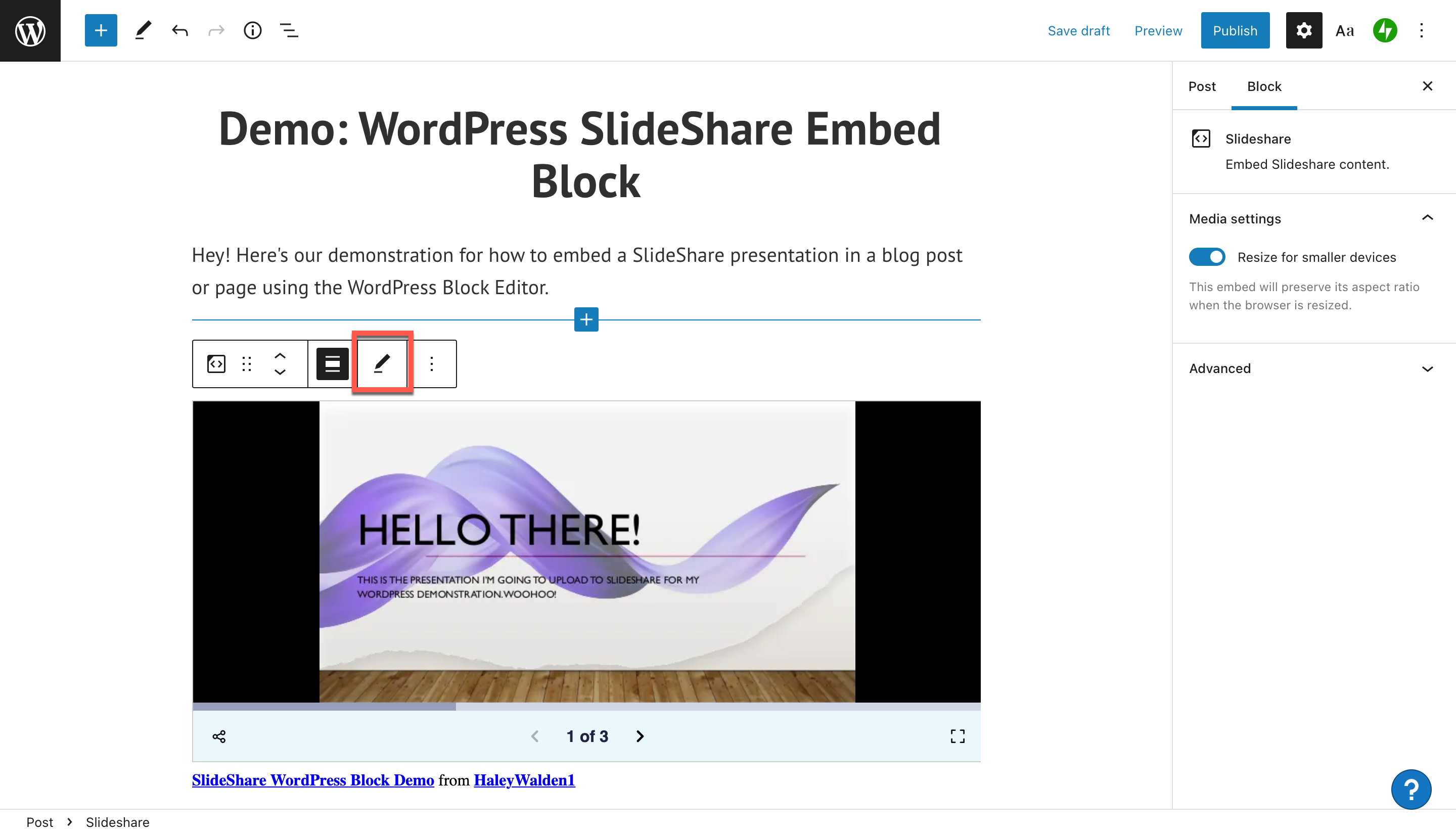
Fügen Sie die neue URL in das Textfeld ein und klicken Sie dann auf Einbetten, um die neue SlideShare-Präsentation in Ihrem Beitrag oder auf Ihrer Seite anzuzeigen.
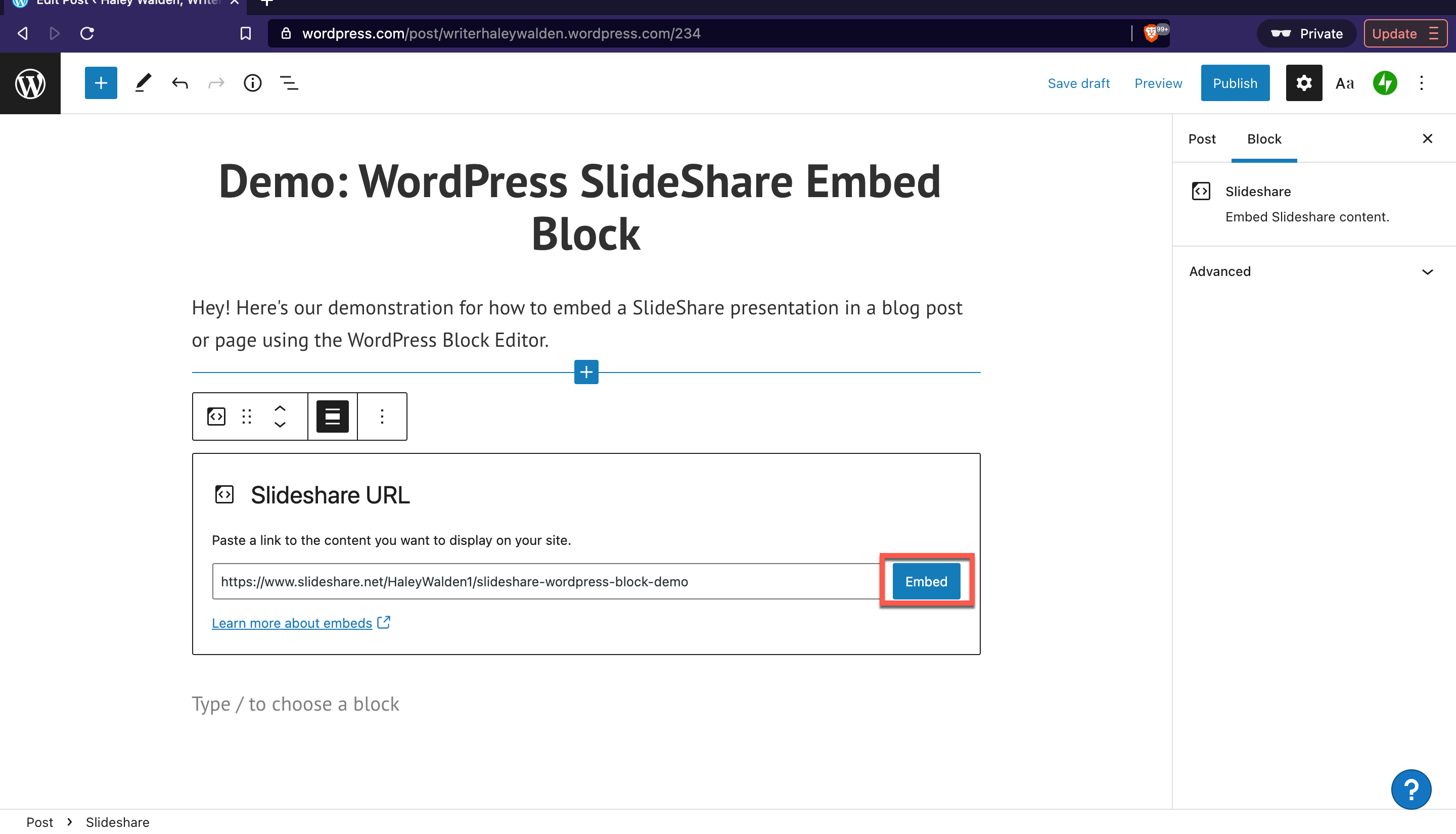
Weitere Optionen und Medieneinstellungen
Wenn Sie ganz rechts in der Block-Symbolleiste auf Andere klicken, erhalten Sie eine Liste mit zusätzlichen Optionen, mit denen Sie Ihren Block anpassen können. Mit diesen Optionen können Sie:
- Kopieren Sie Ihren Block
- Duplizieren Sie den SlideShare-Einbettungsblock und seinen Inhalt
- Fügt direkt vor oder nach dem aktuell ausgewählten Block einen neuen Block hinzu
- Verschieben Sie Ihre SlideShare-Einbettung
- Machen Sie die Einbettung zu einem wiederverwendbaren Block, den Sie speichern und später erneut verwenden können
- Gruppieren Sie den SlideShare-Einbettungsblock
- Entfernen Sie den Block
Ihre Medieneinstellungen, die auf der rechten Seite Ihres Editor-Bildschirms angezeigt werden, ermöglichen es Ihnen, eine automatische Größenänderung der Medien umzuschalten. Wenn eingeschaltet, werden Ihre Medien je nach Größe des Bildschirms des Betrachters vergrößert oder verkleinert.
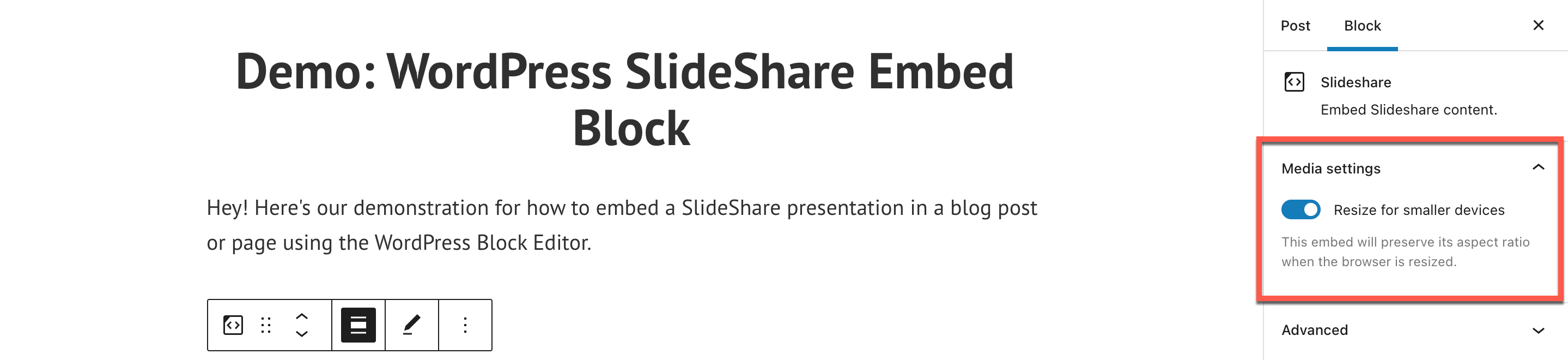
Sobald Sie Ihre SlideShare-Einbettung wie gewünscht eingestellt haben, klicken Sie noch einmal auf Vorschau, um zu sehen, wie sie auf dem Frontend aussehen wird.
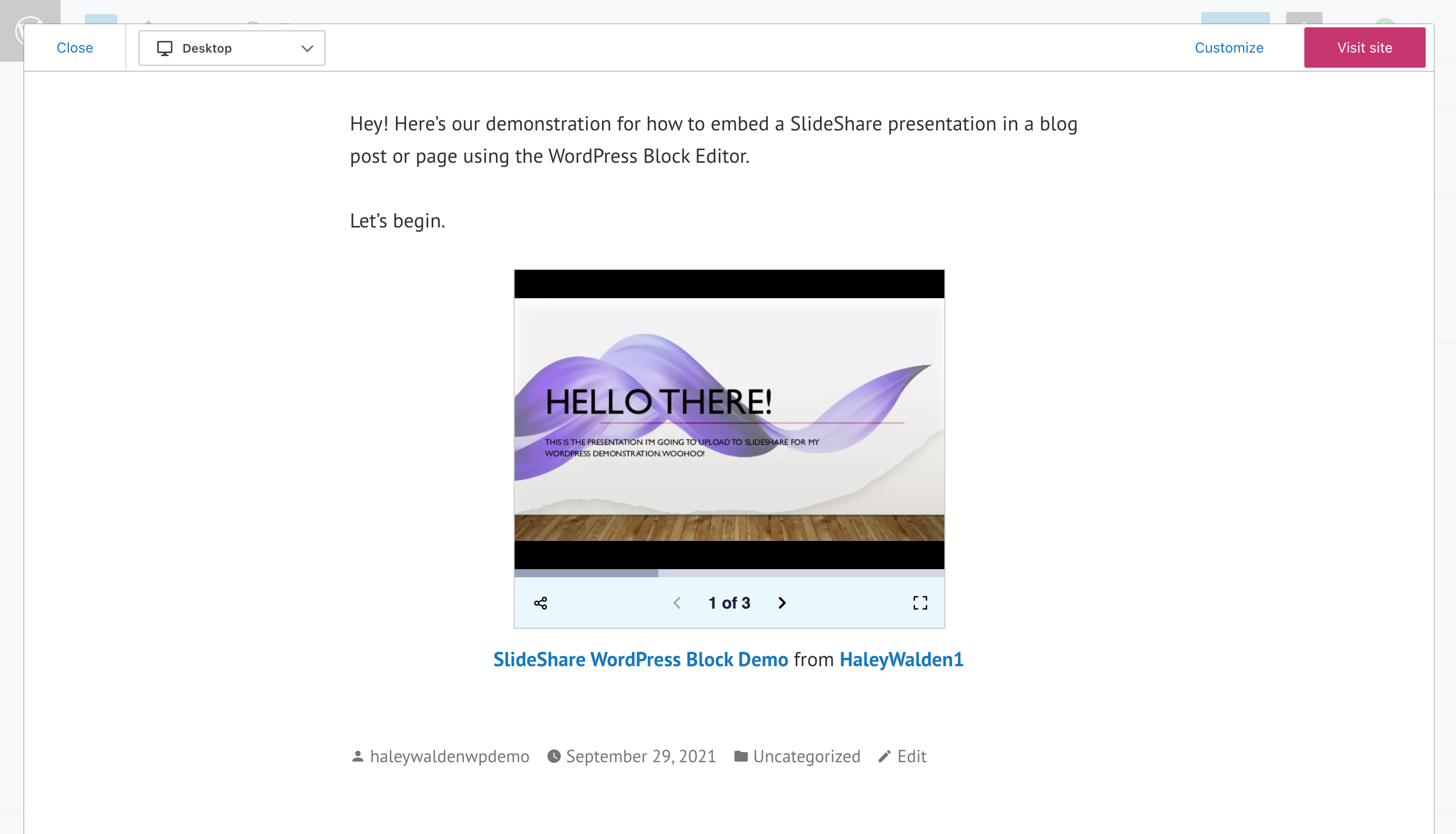
Tipps und Best Practices für die effektive Verwendung des SlideShare-Einbettungsblocks
Sind Sie bereit, Ihre eigene SlideShare-Präsentation in Ihre WordPress-Seite oder Ihren Post einzubetten? Toll! Lassen Sie uns zunächst einige Best Practices für die effektive Verwendung des SlideShare-Einbettungsblocks durchgehen.
- Präsentationen können im PDF- oder Microsoft PowerPoint-Format mit 300 oder weniger Folien vorliegen.
- Verwenden Sie Inhalte in Ihrer SlideShare-Präsentation, die Ihnen oder Ihrer Marke gehören. Es sollte nicht an jemand anderen urheberrechtlich geschützt sein, es sei denn, er hat Ihnen die Erlaubnis gegeben, es zu verwenden. In diesem Fall sollten Sie ihre Arbeit erwähnen und Links zu ihren Inhalten bereitstellen.
- Ihr SlideShare-Präsentationsdeck sollte auf öffentliche Anzeige eingestellt sein, damit es eingebettet werden kann. Ein privates Video wird nicht auf Ihrer Website angezeigt.
- Verwenden Sie leicht lesbare Schriftarten und aufmerksamkeitsstarke Grafiken und Bilder in Ihrem Foliensatz.
- Stellen Sie sicher, dass die Ästhetik und Botschaft Ihrer Präsentation mit Ihren Markenwerten und Ihrer Stimme übereinstimmt. Wenn Sie Inhalte verwenden, die eklatant mit Ihrer aufregenden Markenästhetik kollidieren, werden Ihre Follower dies bemerken.
Häufig gestellte Fragen zum SlideShare-Einbettungsblock
Welche Dateiformate kann ich auf SlideShare hochladen?
SlideShare ermöglicht Benutzern das Hochladen einer PDF- oder Microsoft PowerPoint-Datei (z. B. .ppt, .pptx, .ppx oder .potx). Obwohl PowerPoint-Präsentationen erlaubt sind, schützt das Hochladen einer PDF-Datei die Designelemente Ihrer Präsentation, wie z. B. Schriftarten, Grafiken, Layouts und andere Funktionen. Ihre Dateigröße darf 300 MB oder weniger betragen.
Gibt es Beschränkungen hinsichtlich der Länge Ihrer SlideShare-Präsentation?
Auf SlideShare sind Präsentationen mit maximal 300 Folien erlaubt. Sie dürfen 300 Folien nicht überschreiten.
Gibt es andere Möglichkeiten, eine SlideShare-Präsentation zu teilen, als sie über die URL in eine WordPress-Site einzubetten?
Ja. SlideShare-Präsentationen können über LinkedIn, Facebook und Twitter geteilt werden. Alternativ können Benutzer einen HTML-Einbettungscode kopieren und einfügen, um ihn im Code-Editor ihrer Website zu verwenden.
Fazit
Tolle Neuigkeiten: Sie haben jetzt alles, was Sie brauchen, um eine großartig aussehende SlideShare-Einbettung auf Ihrer WordPress-Seite oder Ihrem Blog-Beitrag anzuzeigen! Teilen Sie Ihre Präsentation, um Ihr Fachwissen zu stärken. Unabhängig von Ihrer Branche oder Nische kann die Nutzung des SlideShare-Einbettungsblocks Ihnen helfen, Ihre Inhalte zu verbessern.
Planen Sie, den SlideShare-Einbettungsblock auf Ihrer Website zu verwenden? Lass es uns in den Kommentaren wissen.
Vorgestelltes Bild über alexdr96/shutterstock.com
